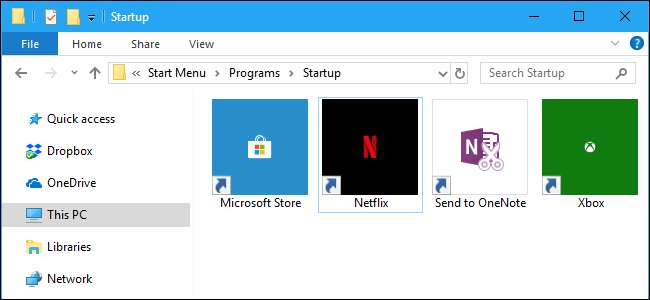
Nhiều ứng dụng trên Windows 10 hiện là ứng dụng Windows Store không có tệp .exe truyền thống. Mặc dù các ứng dụng này hoạt động hơi khác một chút nhưng bạn vẫn có thể làm cho bất kỳ ứng dụng nào trong số chúng khởi chạy khi khởi động bằng thư mục Khởi động thông thường.
Sử dụng cài đặt khởi động (Chỉ hoạt động với một số ứng dụng)
Các phiên bản mới nhất của Windows 10 cung cấp một cách dễ dàng quản lý các ứng dụng khởi động trong ứng dụng Cài đặt . Điều này chỉ hoạt động đối với các ứng dụng Store cụ thể yêu cầu quyền chạy khi khởi động. Ví dụ: nếu bạn cài đặt Spotify từ Microsoft Store, bạn có thể sử dụng ứng dụng Cài đặt của Windows để chuyển đổi xem Spotify có mở khi khởi động hay không.
Để tìm giao diện này, vào Cài đặt> Ứng dụng> Khởi động. Cuộn qua danh sách và chuyển một ứng dụng Store thành “Bật” để làm cho nó chạy khi Windows khởi động. Ví dụ: đặt Spotify thành “Bật” và Windows sẽ khởi động nó khi bạn đăng nhập vào máy tính của mình.
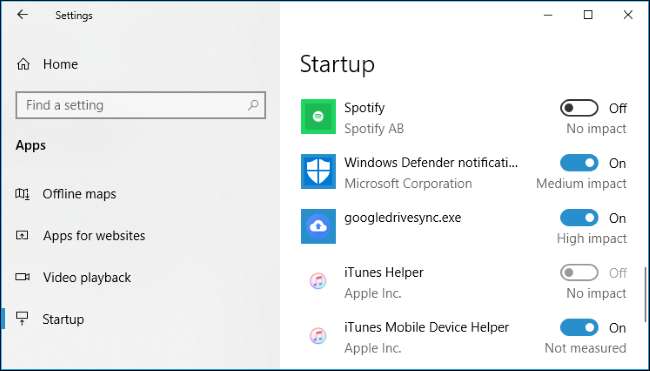
Đây là phương pháp chính thức, nhưng phần lớn các ứng dụng Store mà bạn cài đặt sẽ không xuất hiện trong danh sách này vì nhà thiết kế của họ không xây dựng trong tùy chọn đó. Tuy nhiên, bạn có thể thêm ứng dụng vào khởi động Windows — bao gồm cả ứng dụng Windows Store.
LIÊN QUAN: Cách quản lý chương trình khởi động trong ứng dụng cài đặt của Windows 10
Thêm lối tắt vào thư mục khởi động của bạn (cho mọi ứng dụng)
Mặc dù giao diện Cài đặt sẽ không giúp bạn quá nhiều, cách truyền thống để khởi chạy chương trình khi khởi động vẫn hoạt động. Tất cả những gì bạn phải làm là thêm một phím tắt cho ứng dụng đó vào thư mục Khởi động của bạn. Điều này hoạt động cho các ứng dụng máy tính để bàn truyền thống và ứng dụng Windows Store.
Đầu tiên, mở thư mục Khởi động cho tài khoản người dùng của bạn. Để làm như vậy, hãy khởi chạy cửa sổ File Explorer, nhập
shell: khởi động
vào thanh địa chỉ, rồi nhấn Enter.
Mọi phím tắt bạn đặt trong thư mục này sẽ tự động được khởi chạy khi bạn đăng nhập vào Windows bằng tài khoản người dùng hiện tại của mình.
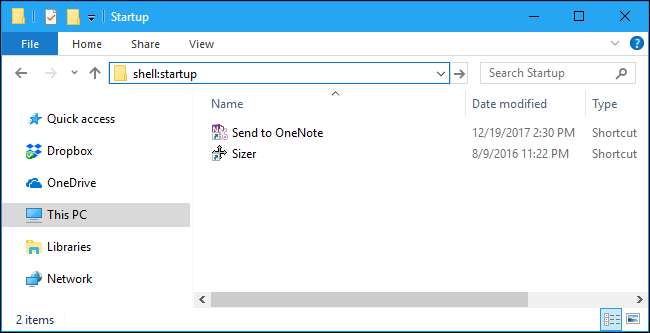
Để thêm lối tắt vào danh sách này, hãy mở menu Bắt đầu và tìm ứng dụng bạn muốn khởi chạy khi khởi động. Kéo và thả phím tắt của ứng dụng trực tiếp từ menu Bắt đầu vào thư mục Khởi động.
Lưu ý rằng bạn không thể kéo và thả ứng dụng sau khi tìm kiếm ứng dụng đó trong menu Bắt đầu. Bạn sẽ phải tìm ứng dụng trong danh sách tất cả các ứng dụng ở phía bên trái của menu Bắt đầu hoặc trong các ô ở phía bên phải của menu Bắt đầu.
Một số người dùng Windows thêm phím tắt vào thư mục Startup bằng cách nhấp chuột phải vào mục nhập menu Start và chọn “Open File Location” để xem tệp lối tắt trước khi sao chép tệp đó. Bạn không thể làm điều này với ứng dụng Windows Store, nhưng điều đó không sao - chỉ cần kéo và thả phím tắt ứng dụng trực tiếp từ menu Bắt đầu để tạo lối tắt.
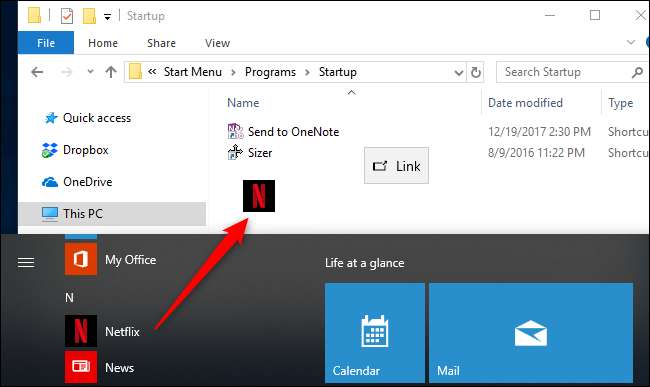
Nếu bạn muốn sao chép lối tắt từ File Explorer, hãy mở cửa sổ File Explorer thứ hai và cắm
shell: appsfolder
vào thanh địa chỉ của nó.
Bạn sẽ thấy cùng một danh sách các ứng dụng xuất hiện trong menu Bắt đầu và bạn cũng có thể kéo và thả các phím tắt từ đây trực tiếp vào thư mục Khởi động. Tuy nhiên, bạn chỉ có thể kéo và thả một ứng dụng cùng một lúc. Bạn không thể chọn nhiều ứng dụng và kéo tất cả chúng cùng một lúc.
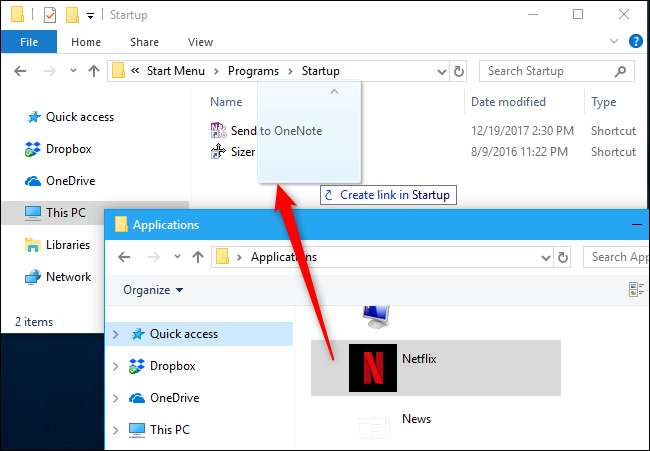
Windows sẽ tự động chạy tất cả các phím tắt trong thư mục này sau khi bạn đăng nhập.
Nếu bạn thay đổi ý định, hãy quay lại thư mục Khởi động và xóa lối tắt của ứng dụng. Windows sẽ ngừng khởi chạy nó khi bạn đăng nhập.
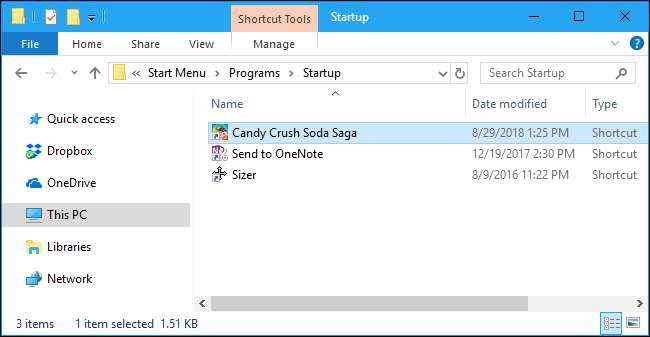
Thủ thuật này hoạt động với mọi ứng dụng Windows — không chỉ ứng dụng từ Microsoft Store. Bạn cũng có thể kéo và thả các phím tắt của ứng dụng trên máy tính để bàn vào thư mục này.
Sau khi bạn đã thêm các phím tắt vào thư mục Khởi động, bạn có thể nhấp chuột phải vào các phím tắt tại đây và chọn “Thuộc tính” để thay đổi các tùy chọn khởi động của chúng. Ví dụ, bạn có thể làm cho Chrome tự động mở ở Chế độ ẩn danh khi bạn đăng nhập vào PC của mình bằng cách thêm các tùy chọn thích hợp vào phím tắt của nó.
LIÊN QUAN: Cách tạo chương trình chạy khi khởi động trên mọi máy tính







